Обзор программного обеспечения Western Digital SSD Dashboard
Программное обеспечение Western Digital SSD Dashboard предназначено для осуществления пользовательского контроля работы накопителей производства Western Digital (включая продукцию SanDisk). Оно предоставляет пользователю полезную информацию о диске, предлагает способы оптимизации и санации/ очистки SSD, а также позволяет легко обновить прошивку «в один клик». Первое, что бросается в глаза – интерфейс программы выглядит гораздо более современно, чем в других аналогичных программах для менеджмента SSD. Его отличает красивый синий фон с расположенной внизу панелью кнопок, которая организована очень рационально. Навигация по разделам – простая, быстрая и интуитивно понятная.
Сразу после загрузки программа Dashboard автоматически определяет поддерживаемые диски. Если в компьютере установлено больше одного SSD от WD, вы можете выбрать нужный диск в выпадающем списке в правом верхнем углу «приборной доски». Этот выпадающий список присутствует в каждом разделе и всегда под рукой, что очень удобно. Если ваш диск(и) не отображается в списке, просто нажмите иконку “Refresh”, которая находится в правом верхнем углу окна программы, чтобы заново просканировать систему на наличие подключенных SSD Western Digital (хотя они должны определяться и показываться в списке автоматически).
How To Install the WD Elements Hard Drive on Windows | Western Digital Support
Общая информация (General) о выбранном диске отображается вверху и включает в себя номер модели и версию прошивки. Также в этом разделе показывается информация о состоянии диска (на основании данных самодиагностики по технологии S.M.A.R.T.) в виде одного из двух индикаторов: «normal», который означает хорошее состояние диска, или «poor», который показывает, что число резервных блоков близко к минимальному порогу или что диск перегрелся. Кроме того, пользователь видит здесь уведомления о доступных обновлениях ПО или прошивки, любые предупреждения системы S.M.A.R.T., а также индикацию текущего состояния протокола защиты SSD (активирован или нет).
Ниже, в разделе Status, отображается более подробная информация об SSD. Панель емкости (Capacity) показывает общий объем диска WD, а также относительное количество свободного, занятого и неразмеченного дискового пространства в виде секторов круговой диаграммы. Если диск заполнен, то круговая диаграмма будет просто на 360° закрашена красным. Правее круговой диаграммы выводится список всех томов с цветовой дифференциацией свободного и неиспользуемого пространства. В данном примере наш диск WD Blue фактически пуст.
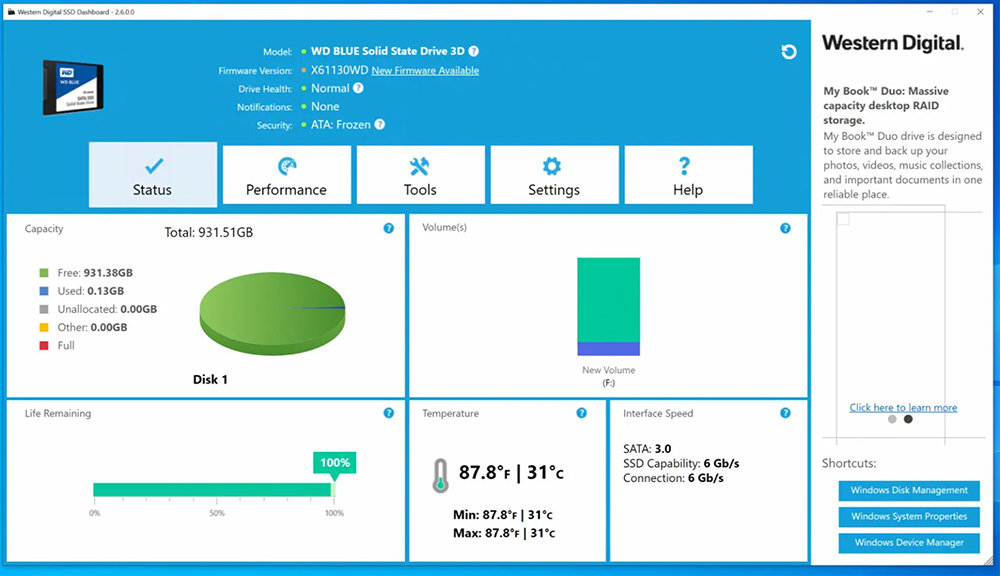
Под панелью емкости находится панель Life Remaining, которая показывает выраженное в процентах оставшееся количество перезаписей, которые может выполнить диск WD. Эту функцию поддерживают не все диски.
Расположенная справа панель температуры (Temperature) каждые 30 секунд выдает текущее значение температуры диска. Зеленый значок термометра означает нормальную рабочую температуру, тогда как желтый показывает, что SSD начал перегреваться. И, наконец, расположенная справа внизу панель Interface Speed показывают пользователю максимальные поддерживаемые значения скорости SSD и используемое в настоящий момент подключение.
How To Setup WD My Passport
Раздел Performance в режиме реального времени отображает на диаграмме параметры производительности – скорости передачи данных в МБ/с и в IOPS. Диаграмму скоростей в WD сделали очень наглядной: скорости записи и чтения в МБ/с выделены соответственно синим и зеленым, а скорости записи и чтения в IOPS – фиолетовым и красным. К сожалению, здесь нет встроенного теста, поэтому вам придется делать его самостоятельно (например, вручную перекачивать большие файлы на диск и с диска) и отслеживать на диаграмме показатели производительности SSD.
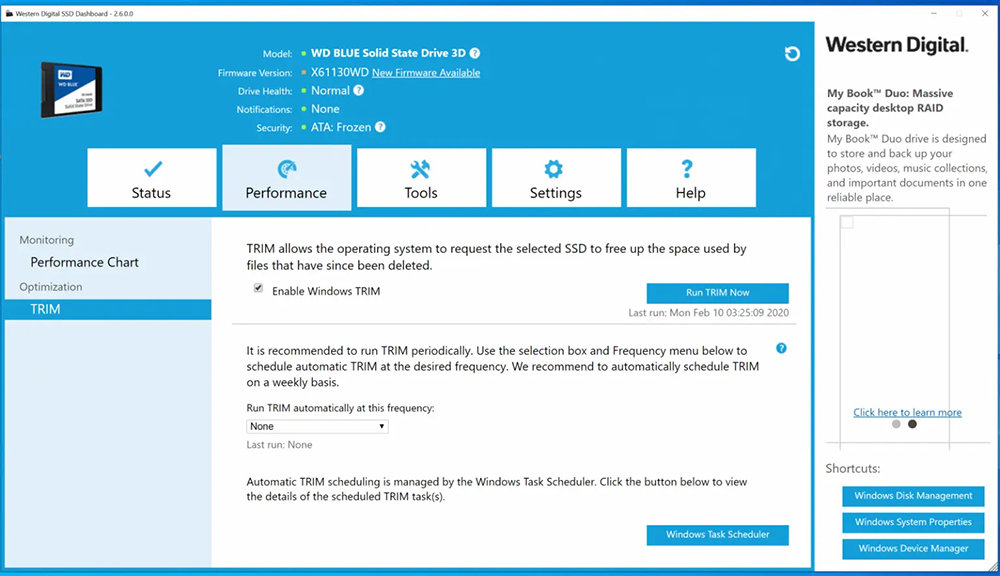
Функция TRIM освобождает на SSD пространство, которое было занято уже стертыми файлами. Вы можете сразу настроить ее на автоматическое выполнение (в зависимости от ваших потребностей) или запускать ее вручную, когда вам нужно, кнопкой Run TRIM Now.
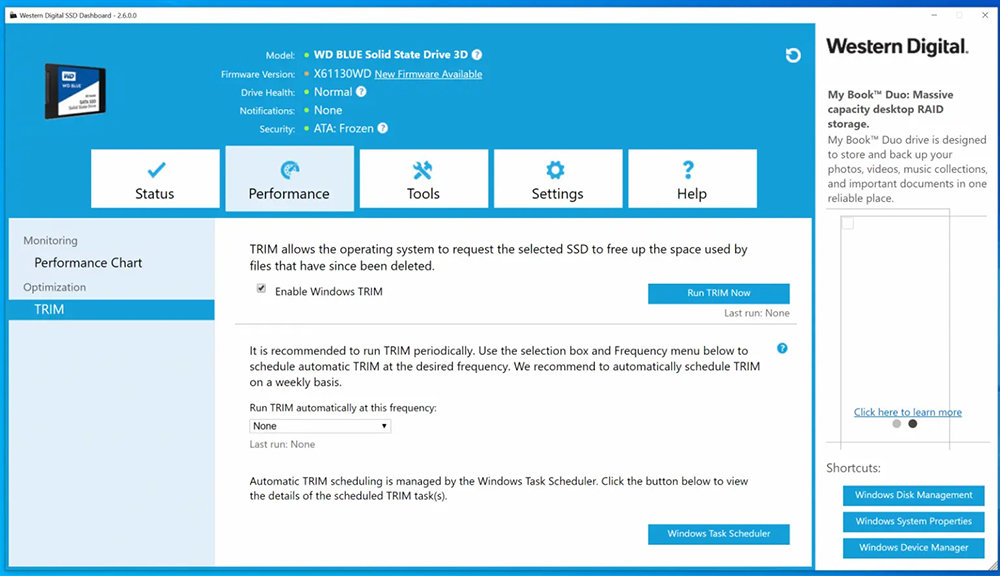
Раздел Tool содержит массу полезных функций. В их число входят: обновление прошивки, стирание с выбранного диска всех данных, создание загрузочного USB-диска, удаление данных без возможности их восстановления (Secure Erase), санация, тестовые функции, вывод подробной технической информации о диске, а также информации о системе.
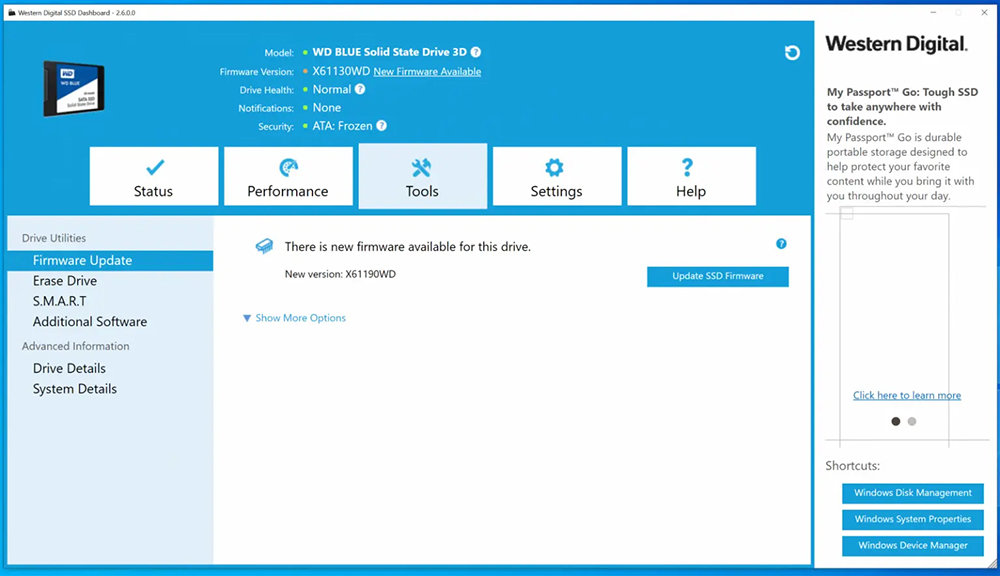
Чтобы обновить прошивку, просто кликните расположенную вверху слева ссылку Firmware Update и далее кликните Update SSD Firmware, чтобы запустить процесс обновления. (Чтобы посмотреть, доступно ли обновление, может потребоваться нажать кнопку Check. Она включается только тогда, когда программа SSD Tool по каким-либо причинам не проводит автоматическую проверку обновлений).
Далее вы получите предупреждение с указанием на необходимость/ желательность создания резервной копии данных. Как обычно, мы отмечаем, что обновление прошивки в целом не несет в себе ничего деструктивного, но иногда может оказывать побочное негативное влияние на данные (например, вызывать неожиданные ошибки или повреждение данных). Хотя для всех обновлений обычно указывается, сопровождаются они потерей данных или нет, в любом случае шаг номер один при обновлении прошивки – создание резервной копии важных данных, просто на всякий случай. После этого можно продолжать процесс обновления и нажимать Proceed.
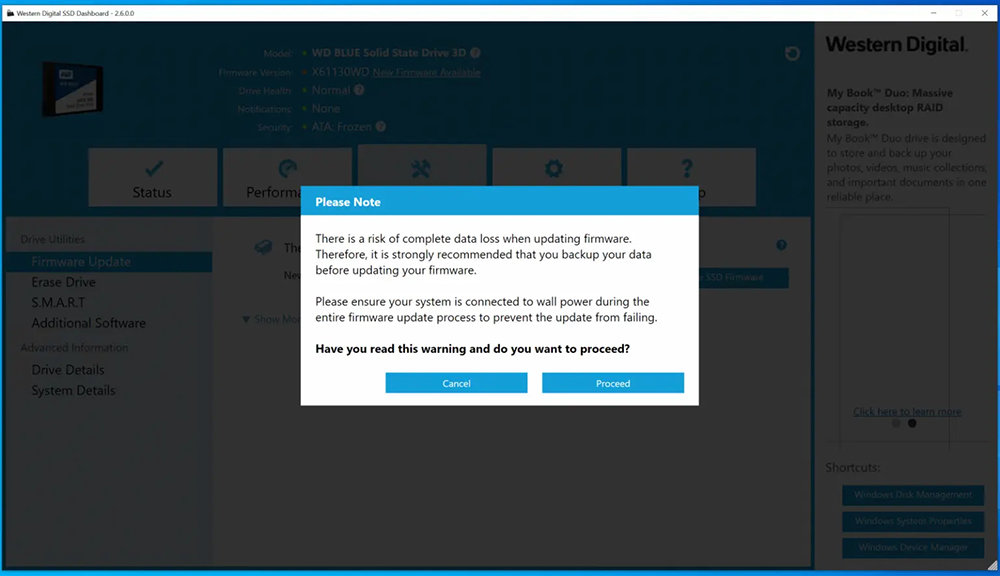
После обновления прошивки следует полностью выключить компьютер и снова включить его для загрузки «с нуля». Программа предложит вам сделать это сразу после завершения процесса обновления.
Если вы нажмете “Hide Options”, то программа предоставит вам возможность создать загрузочный USB-диск, а также его версию на CD/DVD. Вы также можете вручную выбрать файл для обновления прошивки, если вы загрузили его самостоятельно с сайта WD.
Опция Secure Erase позволяет окончательно и бесповоротно удалить с выбранного SSD все данные. Однако, в отличие от санации (Sanitize), при которой вместе с данными полностью удаляется вся структура записи, функция Secure Erase не уничтожает блоки, в которые были записаны стертые данные. Обе опции применяются очень легко: просто выберите диск, который вы хотите очистить, и нажмите Erase Now под соответствующим ярлыком.
Технология S.M.A.R.T., которую поддерживает большинство программных средств пользовательского контроля SSD, фактически представляет собой стандарт системы мониторинга накопителей, принятый в данной отрасли. Здесь вы можете запустить тестовую опцию Diagnostic Short Test или ее расширенную версию; первая осуществляет быстрый анализ состояния диска, вторая проводит расширенный анализ, который занимает больше времени. Короткий тест занимает менее минуты, расширенный – примерно 10 минут, хотя время обоих тестов в большой степени зависит от объема накопителя и условий его работы. Во время выполнения тестов другие функции программного обеспечения WD SSD Dashboard использовать нельзя (при этом вы можете отменить выполнение теста в любой момент).
Раздел Drive Details предоставляет исчерпывающую информацию о выбранном диске, в том числе наименование модели, серийный номер, тип и скорость интерфейса (NVMe Revision/ SATA Revision, NVMe Link Speed/ SATA Link Speed) и максимальное количество адресов LBA. Раздел System Details содержит информацию об операционной системе, аппаратном обеспечении компьютера и контроллерах ATA, используемых в системной конфигурации, на которую установлено ПО Western Digital SSD Dashboard.
Раздел Settings предлагает ряд опций настроек, в том числе возможность автозапуска WD Dashboard одновременно с загрузкой компьютера, выбор языка, а также опцию отключения буферного кэша записи Windows. Если эта опция активна, то компьютер будет в штатном режиме записывать все кэшируемые данные на основной накопитель.
Резюме
В целом, программное обеспечение Western Digital SSD Dashboard представляет собой отличный инструмент пользовательского контроля работы накопителя. Оно предлагает простые способы обновления, оптимизации и очистки диска, а также предоставляет пользователю полезную информацию о текущем техническом состоянии диска. Пользователь получает возможность отслеживать рабочие параметры диска при работе с нагрузкой, обновлять прошивку и полностью удалять с диска все данные, чтобы использовать его для чего-то нового. И все это осуществляется через простой и современный интерфейс, который заметно лучше, чем в ряде других аналогичных программ для менеджмента SDD.
Источник: www.nix.ru
Western Digital Data LifeGuard Diagnostics
Важно! Перед запуском проверки диска рекомендуется сделать резервную копию важных данных.
О программе
Western Digital Data LifeGuard Diagnostics – программа для проверки жестких дисков Western Digital и восстановления повреждённых секторов
Что нового
- Изменение описания для стирания на дисках SMR
Системные требования
Операционные системы:
- Windows 10 / 8.1 / 8 / 7 / Vista / XP (32-bit и 64-bit)
Полезные ссылки
- Как создать полную резервную копию Windows 10
- Как выполнить чистую установку Windows 10
Подробное описание
Western Digital Data LifeGuard Diagnostics — официальная программа для диагностики и восстановления жестких дисков производства WD. Программа поддерживает как внутренние, так и внешние диски HDD, и позволяет запустить быстрый или полный тест диска, а также просмотреть информацию S.M.A.R.T..
Программа отображает список установленных дисков, а также их модель и серийный номер. Для поддерживаемых дисков доступны дополнительные опции:
- Quick Test — проверяет состояние SMART если эта функция поддерживается накопителем. Если накопитель не поддерживает функцию SMART, то выполняется частичная проверка диска.
- Extended Test — расширенный тест, который проверяет весь дисковый носитель. При обнаружении поврежденного сектора, вам будет предложено попытаться исправить его.
- Erase — очистка данных на диске. Функция Quick erase выполняет быструю очистку, а Full erase безвозвратно стирает всю информацию с диска.
- View test result — просмотр результатов последнего тестирования.
В архив с программой включены краткое руководство, примечания к релизам и коды возможных ошибок (на английском языке). В официальной документации программу иногда сокращённо называют WinDlg или DLGDIAG for Windows.
Другие программы
Acronis True Image WD Edition
Бесплатная версия программы для резервного копирования на дисках WD
Western Digital SSD Dashboard
Проверка и обслуживание SSD накопителей от WD
Рекомендуем

ПРОБНАЯ
Новая операционная система от Microsoft

ПРОБНАЯ
Популярная система для компьютеров

БЕСПЛАТНО
Система Apple для iMac, Mac Pro и Macbook

БЕСПЛАТНО
ОС Linux для ноутбуков и настольных ПК

БЕСПЛАТНО
Источник: www.comss.ru
Western Digital Data Lifeguard Diagnostic
![]()
Программа для диагностики и обслуживания жестких дисков
- Windows 10
- Windows 8.1
- Windows 8
- Windows 7
Всего оценок: 1
Тип лицензии:
Freeware (бесплатное)
Языки: Английский
Полезные статьи
Снимки экрана 3



Western Digital Data Lifeguard Diagnostic (она же WinDlg) — программа для диагностики состояния жестких дисков, восстановления медленных и нечитаемых секторов, чтения SMART-атрибутов устройств, а также полного стирания данных с них.
Это бесплатная утилита, разработанная, в первую очередь, для работы с жесткими дисками производства компании Western Digital Corporation, однако она поддерживает устройства и от сторонних производителей. Интерфейс программы выполнен на английском языке. Поддерживаемые операционные системы — Windows 7 и выше (32 и 64 бит).
Зачем нужна программа Western Digital Data Lifeguard Diagnostic?
Программа WinDlg предназначена для тестирования состояния жестких дисков Western Digital. Также поддерживает устройства от других производителей, но разработчики не гарантируют эффективность ее работы с ними. Утилита способна проверять состояние накопителей в одном из двух режимов — быстром (поверхностная проверка) и глубоком. При быстром тестировании программа обнаруживает логические ошибки и предлагает их восстановление, для чего, в свою очередь, используется режим глубокого тестирования.
Кроме того, программа Western Digital Data Lifeguard Diagnostic способна считывать SMART-атрибуты жестких дисков и полностью стирать с них данные. Последнюю функцию принято именовать низкоуровневым форматированием, на самом деле таковым не являющимся. Тем не менее, полное стирание помогает избавиться от любых проблем, связанных с ошибками файловых систем, файлов-загрузчиков и т.д., а также избавить от вирусов, записавших себя в загрузочную область устройства.
Функции Western Digital Data Lifeguard Diagnostic
У утилиты Western Digital Data Lifeguard Diagnostic есть три активные функции:
Быстрый тест позволяет за короткий промежуток времени и с высокой степенью уверенности определить, что накопитель не имеет дефектов. Но для максимальной уверенности в этом рекомендуется все же запускать расширенный/глубокий тест. Данный режим тестирования может быть недоступен на жестких дисках дисков IDE и SCSI-типа, а также внешних накопителях, работающих через USB 3.0.
Этот тест проверяет статус SMART накопителя и запускает встроенную в него функцию самотестирования (Drive Self Test или DST), если таковая поддерживается им. Если накопитель не поддерживает данную функцию, программа выполняет тестирование путем чтения данных. В этом случае считывается 10% внешнего диаметра (OD-зона) и 10% внутреннего диаметра (ID-зона) диска. Операции ввода-вывода ограничены первыми и последними 2 миллионами секторами в зонах ID и OD, в противном случае тест бы занял очень много времени на винчестерах с большим объемом.
Данная функция предназначена для обнаружения медленных и нечитаемых секторов их последующего восстановления методом переназначения (ремап). Если обнаружен сбойный сектор, программа может перестать отвечать несколько минут. По умолчанию глубокое тестирование является неразрушающим (данные не удаляются). Но если активировать опцию автоматического восстановления при обнаружении поврежденных секторов, тогда часть данных может быть утеряна (потому их следует предваритель перенести на другой накопитель).
Расширенный тест сканирует всю поверхность диска от LBA № 0 до максимального LBA. При обнаружении сбойного сектора будет предложено восстановить его. Если пользователь даст согласие на операцию, программа запишет нули в поврежденный сектор. В последствие это приведет к тому, что микропрограмма жесткого диска занес поврежденный сектор в специальную таблицу и переназначит его адрес неповрежденным сектором. Это и называется ремапом.
У функции имеются две опции — быстрое (Quick Erase) и полное (Full Erase) стирание. Быстрый режим обычно используется для стирания файловых систем с целью удаления всех созданных локальных томов. В этом случае удаляются первые и последние 10% секторов диска или первый и последний миллион секторов (в зависимости от того, что меньше). Операция занимает немного времени.
Полное удаление стирает весь диск, и это может занять несколько часов (в зависимости от размера диска и производительности системы). Если после быстрого стирания остается возможность восстановления данных (при использовании соответствующих программ), то после полного стирания их уже нельзя будет восстановить.
Источник: www.softsalad.ru
Общие сведения о программе wd discovery, Как подключить сетевой диск – Инструкция по эксплуатации Western Digital WD ShareSpace User Manual

WD Discovery – это фирменная программа, призванная облегчить
подключение к сетевым накопителям WD. При помощи этой простой
и удобной программы вы сможете быстро обнаружить и настроить
накопитель WD ShareSpace с любого компьютера под управлением
Windows, подключенного к вашей сети. Программа WD Discovery поможет
вам без труда подключать сетевые диски, заходить в общие папки, а также
создать на рабочем столе ярлык для быстрого доступа к накопителю
WD ShareSpace.
Программа WD Discovery имеет следующие возможности:
Как подключить сетевой диск
Чтобы обмениваться данными с накопителем WD ShareSpace после его
подключения, необходимо сначала назначить букву сетевого диска одной
или более из его стандартных общих папок. Чтобы иметь возможность
подключить сетевой диск, заходить в общие сетевые папки или создать
ярлык на рабочем столе, установите программу WD Discovery на каждый
компьютер под управлением Windows, подключенный к вашей сети.
Настроить устройство WD ShareSpace при помощи
интерфейса Диспетчера сетевого накопителя
WD ShareSpace. Прочтите «Настройка WD ShareSpace» на
странице 85.
Автоматически подключить сетевой диск, чтобы без труда
хранить и совместно использовать данные на накопителе
WD ShareSpace. Прочтите «Как подключить сетевой диск»
на странице 77.
Легко заходить в общие сетевые папки, не вводя сетевых
путей вручную. Прочтите «Как заходить в общие сетевые
папки» на странице 80.
Создать на рабочем столе ярлык сетевого накопителя
WD ShareSpace. Прочтите «Как создать ярлык на рабочем
столе» на странице 82.
Узнать, к какому из накопителей WD ShareSpace,
подключенному к сети, в настоящий момент обращается
программа WD Discovery. Прочтите «Включение и отключение
идентификационного индикатора» на странице 82.
Источник: www.manualsdir.ru
Загрузка драйверов для жесткого диска Western Digital

Винчестеры производства Western Digital известны своей надёжностью, которая характеризуется в том числе и правильным программным обеспечением. Сегодня мы хотим рассмотреть методы поиска и установки драйверов для жестких дисков этого производителя.
Устанавливаем драйвер для HDD от WD
Существует несколько вариантов загрузки ПО для рассматриваемых устройств. В целом они похожи между собой, однако у каждого присутствуют свои особенности, на которые мы обязательно обратим внимание.
Способ 1: Сайт Western Digital
Самый безопасный способ раздобыть нужное ПО – обратиться к официальному интернет-ресурсу производителя. Однако для этого потребуется узнать точное название модели HDD, к которому хотите скачать драйвера. Сделать это можно с помощью утилиты HDD Health.

Установите приложение. По окончании процесса оно будет свёрнуто в системный трей – вызовите его оттуда нажатием на иконку.
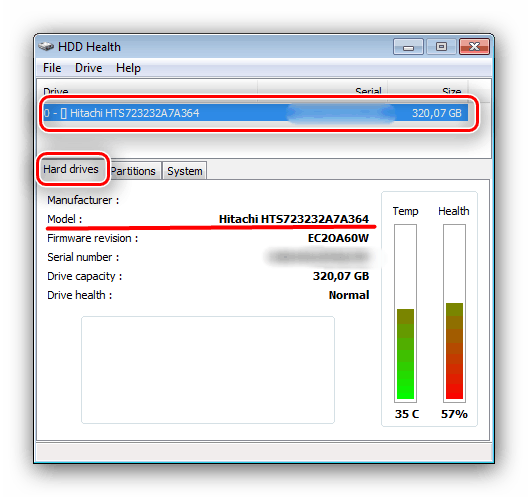
Далее найдите в списке нужный жесткий диск и кликните по нему. По умолчанию откроется вкладка «Hard Drives» — на ней в строке «Model» можно увидеть точное название устройства.
Определившись с моделью, переходите на официальный сайт производителя.
- Воспользуйтесь предоставленной выше ссылкой, затем найдите в шапке сайта пункт «Поддержка» и нажмите его.

- На следующей странице наведите курсор на пункт «Загрузка», и во всплывающем меню кликните «Загрузки для изделия».
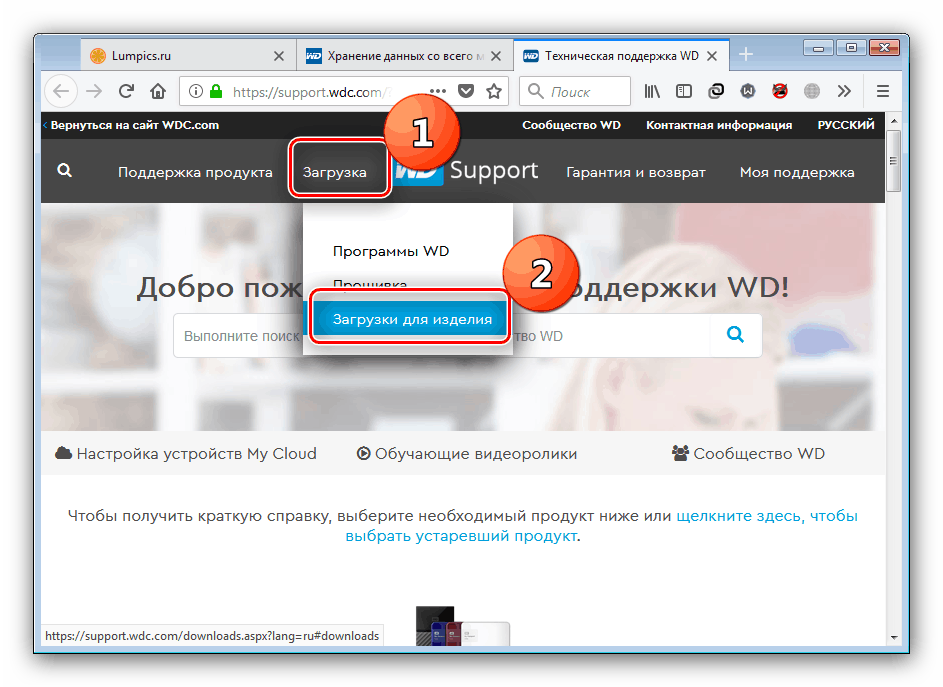
- Далее предстоит выбрать конкретную модель устройства, для которой нужно загрузить драйвера. Щёлкните по выпадающему меню «Фильтр изделий», найдите в нём нужный винчестер и нажмите на его наименование, после чего воспользуйтесь кнопкой «Отправить».
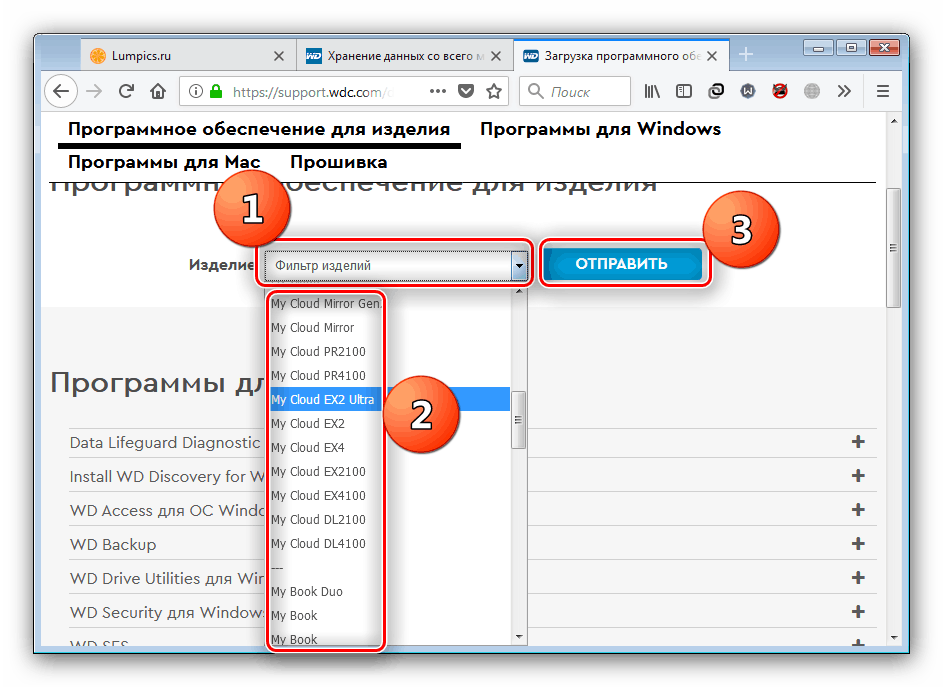
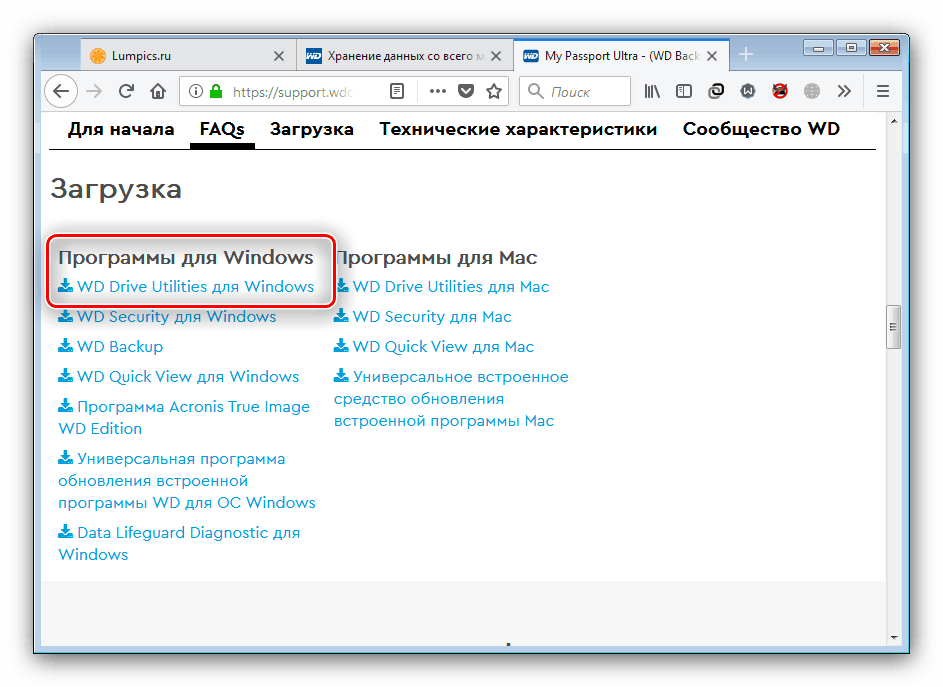
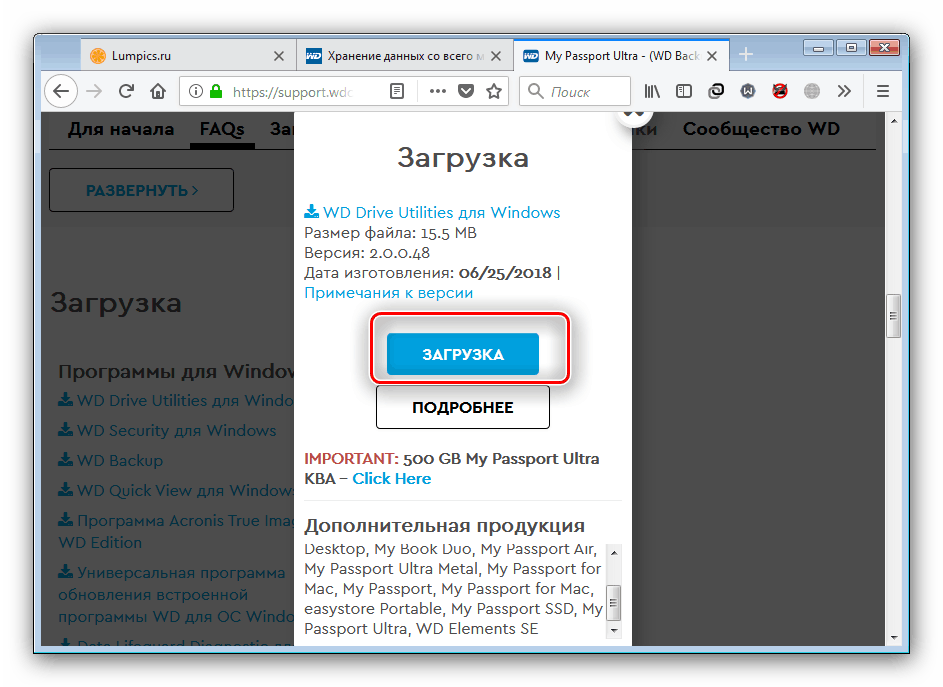
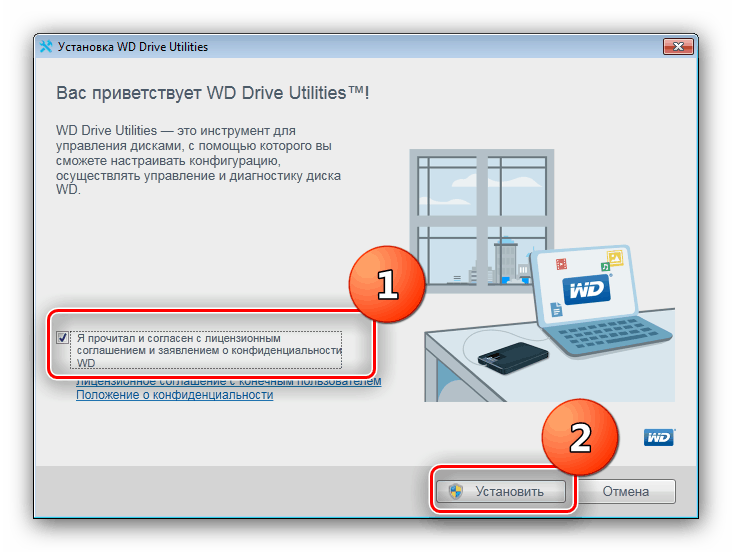
На этом обзор работы данного решения окончен.
Способ 2: Установщики драйверов от сторонних разработчиков
Автоматизировать поиск, загрузку и установку драйверов к винчестерам от WD можно с помощью специальных программ, которые могут определять оборудование, подсоединённое к компьютеру, и устанавливать необходимое ПО для распознанных компонентов. От пользователя в этом случае требуется только выбор элементов для установки и подтверждение процесса. Краткий обзор наиболее удобных приложений из этой категории вы можете найти по ссылке ниже.
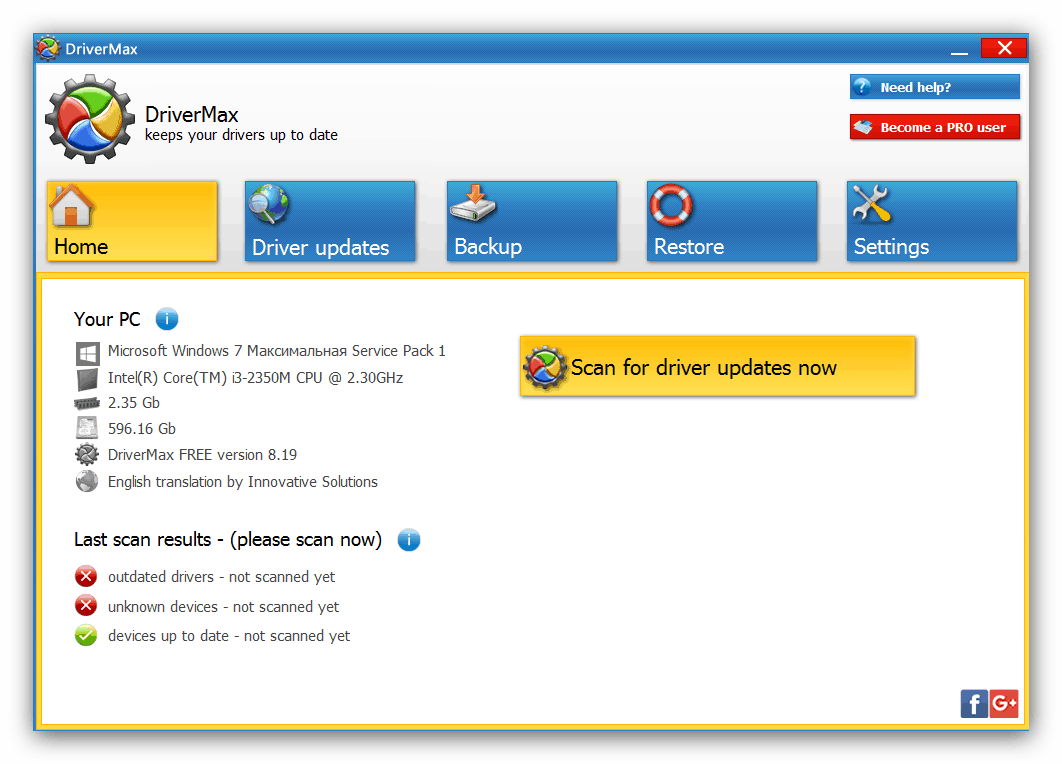
Неплохим вариантом является программа DriverMax, преимуществами которой стали удобный интерфейс и обширная база данных устройств и драйверов к ним. Единственный недостаток – в бесплатной версии отсутствует пакетная установка, но для единичного использования этим минусом можно пренебречь.
Способ 3: Системные инструменты
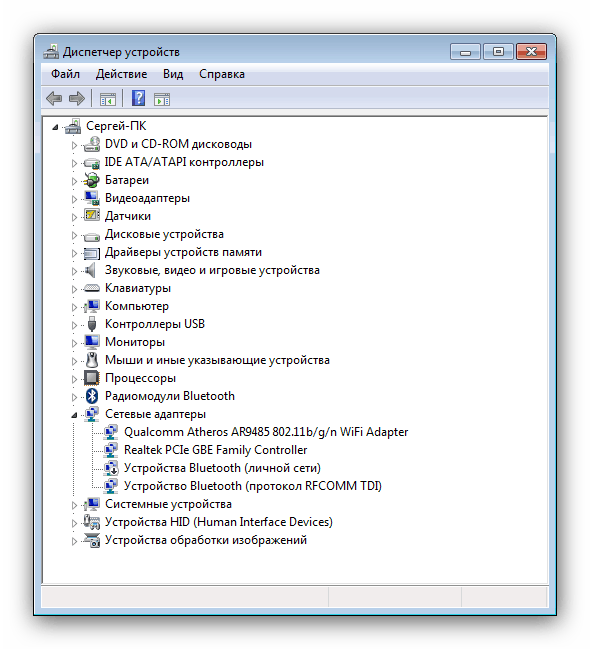
Не всегда получается использовать сторонние утилиты или официальный сайт производителя – в таких случаях пригодится штатное средство Виндовс для обновления драйверов. Доступ к этому инструменту можно получить посредством «Диспетчера устройств».
Этот метод доказал свою эффективность, однако в базе данных «Центра обновлений Windows», которую использует «Диспетчер устройств», отсутствуют файлы драйверов для некоторых внешних дисков Western Digital. Если вы столкнулись с такой неприятностью, то остаётся только использование первых двух способов. Инструкция по работе с системными средствами как инструмента установки драйверов находится по ссылке ниже.
Подводя итоги, хотим отметить, что жесткие диски (не только от WD) обладают ИД оборудования, но использовать этот идентификатор для поиска драйверов не получится, поэтому такой метод и не описан в статье.
Мы рады, что смогли помочь Вам в решении проблемы.
Источник: lumpics.ru


